A hátralék rendszerezése és a gyermekmunkaelemek leképezése a szülőknek az Azure Boardsban
Azure DevOps Services | Azure DevOps Server 2022 – Azure DevOps Server 2019
Miután hozzáadott funkciókat vagy eposzokat a portfolió-hátralékhoz , rendszerezze a hátralékot a hátralékelemek leképezésével. A hierarchiába gyorsan felvehet és csoportosíthat elemeket. Emellett részletezheti a hierarchiát, átrendezheti és újrarendelheti az elemeket, és szűrheti a hierarchikus nézeteket.
Ebből a cikkből megtudhatja, hogyan:
- A termék-hátralék vagy a portfolió-teendőlista megnyitása
- A fahierarchia megtekintése
- Hátralékelemek csoportosítása a Leképezés panelen
- Elemek újratelepítése húzással vagy a Szülő módosítása beállítással
Feljegyzés
További információ: Hátralékok, táblák és tervek. Ha nem látja a kívánt munkaelemeket a hátralékon vagy a táblán, olvassa el a hátralékok és táblák beállításával, hogy a beállításoknak megfelelően konfigurálja őket.
Előfeltételek
Projekt vagy csapat létrehozásakor a rendszer automatikusan létrehozza a hátralékokat. Minden csapat saját termékhez, portfólióhoz és sprint hátralékhoz férhet hozzá.
| Előfeltételek | Leírás |
|---|---|
| Project Rendszergazda istrator vagy Közreműködő tag | A projekthez a Közreműködők vagy a Project Rendszergazda istrators biztonsági csoport tagjaként kell hozzáadni. |
| Az érdekelt felek hozzáférése | A munkaelemek hozzáadásához vagy módosításához az érdekelt feleknek hozzáférést kell biztosítaniuk vagy magasabb szintű hozzáférést kell biztosítani. A nyilvános projektek érdekelt feleinek hozzáféréssel rendelkező felhasználói teljes hozzáféréssel rendelkeznek a hátralék- és a táblafunkciókhoz, például az alapszintű hozzáféréssel rendelkező felhasználókhoz. További információ: Érdekelt hozzáférés – rövid referencia. |
| Közreműködői tag vagy A permek engedélyezése | A munkaelemek megtekintéséhez vagy módosításához rendelkeznie kell a munkaelemek megtekintésével ebben a csomópontban, és engedélyeznie kell a munkaelemek szerkesztését ebben a csomópontban. Alapértelmezés szerint a Közreműködők csoport engedélyezési jogosultsággal rendelkezik. További információ: Engedélyek és hozzáférés beállítása a munkakövetéshez. |
| Definiált iterációk | A Tervezés panel használatához a csapat rendszergazdájának meg kell határoznia az iterációs (sprint) útvonalakat, és konfigurálnia kell a csapat iterációit. |
| Előfeltételek | Leírás |
|---|---|
| Project Rendszergazda istrator vagy Közreműködő tag | A projekthez a Közreműködők vagy a Project Rendszergazda istrators biztonsági csoport tagjaként kell hozzáadni. |
| Az érdekelt felek hozzáférése | A munkaelemek hozzáadásához vagy módosításához az érdekelt feleknek hozzáférést kell biztosítaniuk vagy magasabb szintű hozzáférést kell biztosítani. |
| Közreműködői tag vagy A permek engedélyezése | A munkaelemek megtekintéséhez vagy módosításához rendelkeznie kell a munkaelemek megtekintésével ebben a csomópontban, és engedélyeznie kell a munkaelemek szerkesztését ebben a csomópontban. Alapértelmezés szerint a Közreműködők csoport engedélyezési jogosultsággal rendelkezik. További információ: Engedélyek és hozzáférés beállítása a munkakövetéshez. |
| Definiált iterációk | A Tervezés panel használatához a csapat rendszergazdájának meg kell határoznia az iterációs (sprint) útvonalakat, és konfigurálnia kell a csapat iterációit. |
Feljegyzés
A privát projektek érintett felhasználói nem húzhatják át az elemeket a leképezéshez vagy az újratervekhez, illetve nem rendelhetik hozzá a futamukat.
Feljegyzés
Az érdekelt hozzáféréssel rendelkező felhasználók nem húzhatják az elemeket a leképezéshez vagy az újratervekhez, illetve nem rendelhetik hozzá a futamukat.
A teendőlista megnyitása a webes portálról
Nyissa meg a termékhátrelét a webböngészőben.
(1) Ellenőrizze, hogy a megfelelő projektet választotta-e, (2) válassza a Táblák hátralékok> lehetőséget, majd (3) válassza ki a megfelelő csapatot a csapatválasztó menüből.

Másik teendőlista kiválasztásához nyissa meg a választót, majd válasszon egy másik csapatot, vagy válassza a Hátralék könyvtár megtekintése lehetőséget. Vagy írjon be egy kulcsszót a keresőmezőbe a projekthez tartozó csapat-hátralékok listájának szűréséhez.

Tipp.
Válassza a
 csillag ikont a csapat hátralékának kedvencéhez. A kedvenc összetevők (
csillag ikont a csapat hátralékának kedvencéhez. A kedvenc összetevők ( kedvenc ikon) a csapatválasztó lista tetején jelennek meg.
kedvenc ikon) a csapatválasztó lista tetején jelennek meg.Ellenőrizze, hogy a háttérrendszer szintjén a Stories (for Agile), a Issues (for Basic), a Backlog Items (for Scrum) vagy a Requirements (for CMMI) (for CMMI) (az Agilis), a Issues (for Basic), a Backlog Items (for Scrum) vagy a Requirements (for CMMI) (a CMMI esetében) van-e kiválasztva.

(Nem kötelező) Ha meg szeretné adni, hogy mely oszlopok jelenjenek meg, és milyen sorrendben, válassza a műveletek ikont, és válassza az
 Oszlopbeállítások lehetőséget. További információ: Oszlopbeállítások módosítása.
Oszlopbeállítások lehetőséget. További információ: Oszlopbeállítások módosítása.
(1) Ellenőrizze, hogy a megfelelő projektet választotta-e, (2) válassza a Táblák hátralékok> lehetőséget, majd (3) válassza ki a megfelelő csapatot a csapatválasztó menüből.
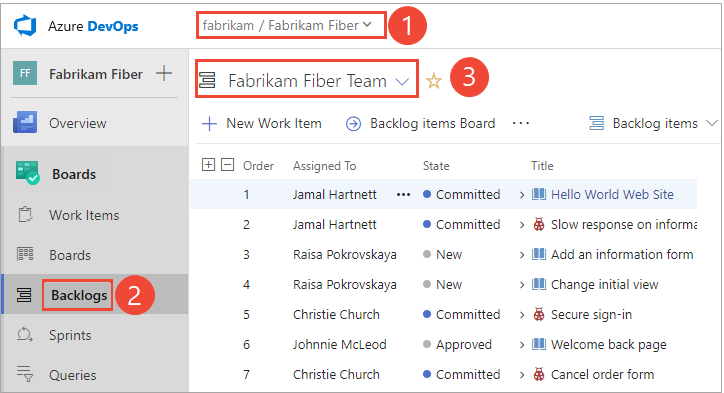
Másik csapat kiválasztásához nyissa meg a választót, és válasszon egy másik csapatot, vagy válassza az
 Összes hátralék tallózása lehetőséget. Vagy a keresőmezőbe beírhat egy kulcsszót a projekthez tartozó csapat-hátralékok listájának szűréséhez.
Összes hátralék tallózása lehetőséget. Vagy a keresőmezőbe beírhat egy kulcsszót a projekthez tartozó csapat-hátralékok listájának szűréséhez.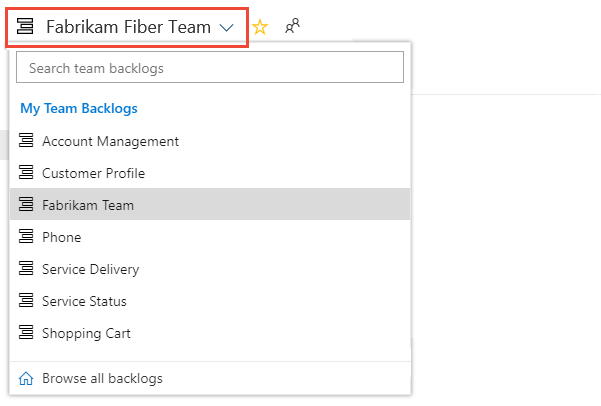
Tipp.
Válassza a
 csillag ikont a csapat hátralékának kedvencéhez. A kedvenc összetevők (
csillag ikont a csapat hátralékának kedvencéhez. A kedvenc összetevők ( kedvenc ikon) a csapatválasztó lista tetején jelennek meg.
kedvenc ikon) a csapatválasztó lista tetején jelennek meg.Ellenőrizze, hogy ki van-e jelölve a hátralékelemek (Scrum), a Stories (for Agile) vagy a Requirements (for CMMI) a teendőlista szintjén.

(Nem kötelező) Ha meg szeretné adni, hogy mely oszlopok jelenjenek meg, és milyen sorrendben, válassza a műveletek ikont, és válassza az
 Oszlopbeállítások lehetőséget. További információ: Oszlopbeállítások módosítása.
Oszlopbeállítások lehetőséget. További információ: Oszlopbeállítások módosítása.
Feljegyzés
A webportálon látható képek eltérhetnek a cikkben látható képektől. Ezek a különbségek a webalkalmazás frissítéseiből, az Ön vagy a rendszergazda által engedélyezett beállításokból, valamint a projekt létrehozásakor kiválasztott folyamatból erednek ( Agile, Basic, Scrum vagy CMMI). Az Alapszintű folyamat az Azure DevOps Server 2019 1. és újabb verzióival érhető el.
Szülőtevékenységek megjelenítése és a fahierarchia kibontása
A Teendőlista munkaelemeinek megtekintéséhez különböző beállításokat állíthat be a Nézet beállításai menüben. Ha meg szeretné tudni, hogy mely beállításokat szeretné beállítani a végrehajtandó feladatok alapján, olvassa el a hátraléknézet konfigurálását ismertető témakört.
Ha meg szeretné tekinteni a szülőket vagy a fahierarchiát, válassza a
 nézetbeállítások ikont, és húzza a szülőket a Be gombra.
nézetbeállítások ikont, és húzza a szülőket a Be gombra.
Megjelenik a hierarchikus nézet. Ebben a nézetben átadhatja az elemeket úgy, hogy egy gyermekelemet egy új szülőre húz.

A
 Kibontás és
Kibontás és  összecsukás ikonokkal kibonthatja vagy összecsukhatja a hierarchia egy szintjét.
összecsukás ikonokkal kibonthatja vagy összecsukhatja a hierarchia egy szintjét.
A Teendőlista munkaelemeinek megtekintéséhez különböző beállításokat állíthat be a Nézet beállításai menüben. Ha meg szeretné tudni, hogy mely beállításokat szeretné beállítani a végrehajtandó feladatok alapján, olvassa el a hátraléknézet konfigurálását ismertető témakört.
Ha meg szeretné tekinteni a szülőket vagy a fahierarchiát, válassza a
 Nézetbeállítások lehetőséget, és húzza a szülőket a Be gombra.
Nézetbeállítások lehetőséget, és húzza a szülőket a Be gombra.
Megjelenik a hierarchikus nézet. Ebben a nézetben átadhatja az elemeket úgy, hogy egy gyermekelemet egy új szülőre húz.

A
 Kibontás és
Kibontás és  összecsukás ikonokkal kibonthatja vagy összecsukhatja a hierarchia egy szintjét.
összecsukás ikonokkal kibonthatja vagy összecsukhatja a hierarchia egy szintjét.
Elemek leképezése funkció vagy epikus csoportosításhoz
Ha már létrehozta a hátralékot, és most szeretné rendszerezni, ezt a legegyszerűbben úgy teheti meg, ha gyermekelemeket társít a szülőkhöz.
Válassza a
 Nézet beállításai lehetőséget, és válassza a Leképezés lehetőséget.
Nézet beállításai lehetőséget, és válassza a Leképezés lehetőséget.
A Leképezés panel azonnal megjelenik.
Keresse meg azokat a nem támogatott hátralékelemeket, amelyek megjelenhetnek a szülőként megadott hátralékelemek készletének végén. A szülőknek be kell kapcsolniuk a nézetbeállításokat.

Ha a funkciókat eposzokra szeretné képezni, válassza ki a Funkciók hátralékot a hátralékválasztóból. Az Epics Mapping panel automatikusan megjelenik.
Válassza a
 Nézet beállításai lehetőséget, és válassza a Leképezés lehetőséget.
Nézet beállításai lehetőséget, és válassza a Leképezés lehetőséget.
A Leképezés panel azonnal megjelenik.
Keresse meg azokat a nem támogatott hátralékelemeket, amelyek megjelenhetnek a szülőként megadott hátralékelemek készletének végén. A szülőknek be kell kapcsolniuk a nézetbeállításokat.

Ha a funkciókat eposzokra szeretné képezni, válassza ki a Funkciók hátralékot a hátralékválasztóból. Az Epics Mapping panel automatikusan megjelenik.
A hátralék- és a sprint-teendőlista elemeit ugyanúgy választhatja ki, mint a lekérdezési eredményekből származó elemeket.
Ez ugyanaz a folyamat, a funkciók eposzokra való leképezése. A Szolgáltatások hátralékból húzza a szolgáltatásokat a leképezési panelen látható eposzba.
A szülőfeladat módosítása és az elemek átrendezése
Ha módosítania kell a sorrendet vagy a csoportosítást, húzza az elemet az új helyére.
Egy elemet a leképezési panelen újratározhat, vagy a hierarchián belül húzva módosíthatja a szülőjét.

A hátralékelemeket csak más funkciók alatt, más eposzok alatt pedig funkciókkal lehet újrarendelni.
Ha egy elem prioritását egy csoporton belül szeretné módosítani, húzza az elemet felfelé vagy lefelé a hierarchikus csoporton belül. A portfolió-hátralékból való átrendezés ugyanúgy működik, mint amikor az elemeket prioritási sorrendbe helyezte a termék-hátralékon.
A más csapatok tulajdonában lévő hátralékelemek átrendezésével kapcsolatos korlátozások
Ha úgy találja, hogy nem tudja átrendezni a hátralékelemeket, ellenőrizze, hogy az ![]() információs ikon megjelenik-e az első oszlopban az alábbi képen látható módon.
információs ikon megjelenik-e az első oszlopban az alábbi képen látható módon.

A más csapatok tulajdonában lévő elemeket átadhatja, de a más csapatok tulajdonában lévő elemeket nem rendezheti újra. További információ: Hátralékok, portfoliók és Agilis projektkezelés, Többcsapatos tulajdonú teendőlistaelemek használata.
Több hátralékelem szülőjének módosítása
Egy termék- vagy portfólió-teendőlista több munkaelemet is kijelölhet, és a Szülő módosítása lehetőséget választva csatolhatja az elemeket egy szülő munkaelemhez.


Portfolió-hátralékok és táblák hozzáadása
Portfolió-teendőlista vagy -tábla hozzáadásához szabja testre a folyamatot, adjon hozzá új munkaelemtípusokat, majd konfigurálja a hátralékokat és a táblákat. Hozzáadhatja vagy módosíthatja a munkaelem-típushoz (WIT) definiált mezőket, vagy egyéni WIT-t is hozzáadhat. További információt az öröklési folyamat testreszabása és a hátralékok vagy táblák testreszabása (Öröklési folyamat) című témakörben talál.
Portfolió-teendőlista vagy -tábla hozzáadásához testre szabhatja az örökölt folyamatot, vagy módosíthatja az XML-definíciós fájlokat. Hozzáadhatja vagy módosíthatja a munkaelem-típushoz (WIT) definiált mezőket, vagy egyéni WIT-t is hozzáadhat. További információt a projekt frissítéséhez használt folyamatmodell alapján a következő cikkekben talál:
Öröklési folyamat modellje:
- A folyamathoz testre szabhatja a hátralékokat vagy a táblákat.
- Öröklési folyamat testreszabása.
Helyszíni XML-folyamatmodell:
Összesítő állapotok vagy összegek megjelenítése
A termék- és portfolió-hátralékok támogatják az összesítő oszlopokat. Hozzáadhat egy vagy több összesítő oszlopot a folyamatjelző sávok, a leszármazott munkaelemek száma vagy a kijelölt numerikus mezők összegének megjelenítéséhez. A beállítások minden testre szabott lap esetében megmaradnak, és csak a nézetekre érvényesek.
- A folyamatjelző sávok a hierarchiában lévő leszármazott elemek százalékos arányát jelzik, amelyek bezárva vagy befejezve vannak.
- A darabszám a leszármazott elemek teljes számát jeleníti meg.
- Az összegek numerikus mezők összegzését adják meg, például a munkamennyiséget, a történeti pontokat, a befejezett munkát vagy a leszármazott elemek hátralévő munkáját.
Az alábbi példa egy portfolió-hátralék folyamatjelző sávját mutatja be.

Kapcsolódó cikkek
Visszajelzés
Hamarosan elérhető: 2024-ben fokozatosan kivezetjük a GitHub-problémákat a tartalom visszajelzési mechanizmusaként, és lecseréljük egy új visszajelzési rendszerre. További információ: https://aka.ms/ContentUserFeedback.
Visszajelzés küldése és megtekintése a következőhöz: